Uitleg over scherm 6.B.2.2. Emissies als gevolg van abnormale omstandigheden door productie van energie
Hoofdpagina
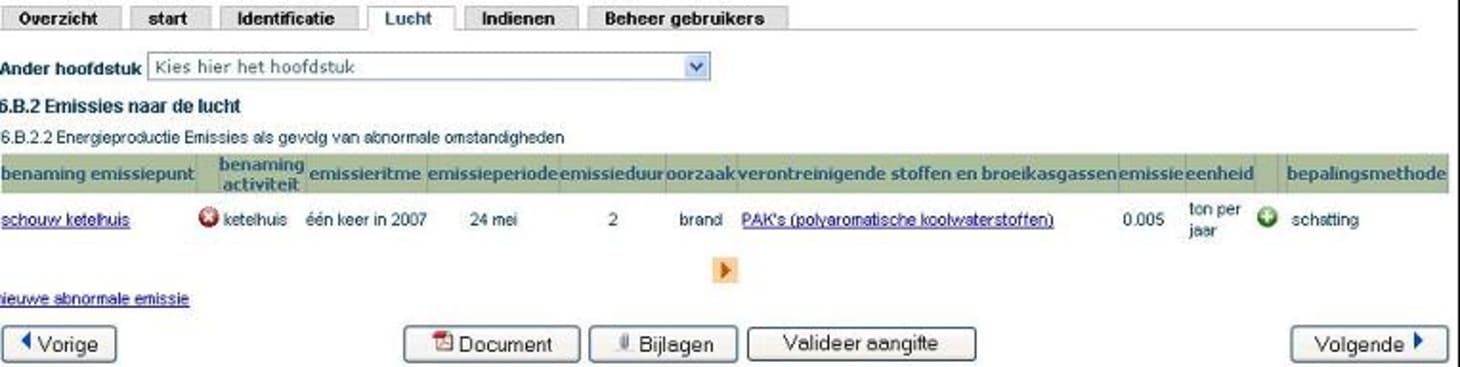
Deze pagina geeft een overzicht van de abnormale emissies met betrekking tot de productie van energie. De volgorde waarin de abnormale emissies worden weergegeven is de volgorde waarin de emissiepunten in hoofdstuk 3 werden ingegeven. Wanneer er meerdere activiteiten gekoppeld zijn aan een emissiepunt worden deze gegroepeerd weergegeven per emissiepunt.
Via de link in de kolom ‘benaming emissiepunt’ wordt een detailpagina geopend waarin de geselecteerde abnormale emissie gewijzigd kan worden.
Het verwijderen van een abnormale emissie gebeurt via het rode verwijdericoontje naast de benaming van het emissiepunt.
Via de link ‘nieuwe abnormale emissie’ kan een nieuwe abnormale emissie aan de lijst worden toegevoegd.
Het verwijderen van een verontreinigende stof gebeurt via het rode verwijdericoontje rechts naast de benaming van de verontreinigende stof of broeikasgas. Het toevoegen van een verontreinigende stof gebeurt via het groene toevoegicoontje rechts naast de benaming van de verontreinigende stof of broeikasgas. Het wijzigen van de emissie van een verontreinigende stof kan door te klikken op de link in de kolom ‘verontreinigende stof of broeikasgas’.
Detailpagina

Via deze pagina kan een abnormale emissie gewijzigd of toegevoegd worden of een nieuwe verontreinigende stof toegevoegd worden.
De boomstructuur ‘emissiebronnen’ bevat alle emissiepunten die gekoppeld zijn aan een activiteit van het type ‘B’ die in hoofdstuk 3 gedefinieerd werden. Er kunnen meerdere activiteiten geselecteerd worden. Meerdere activiteiten selecteren doet u door de eerste activiteit aan te duiden en dan uw Ctrl of Shift toets ingedrukt te houden om de volgende activiteit aan te duiden.
De autofill-lijst ‘emissieritme’ bevat alle emissieritmes die eerder werden ingegeven. Wanneer een bepaald emissieritme niet voorkomt in de lijst, kan dit in het vrije tekstveld worden ingegeven. Geef aan hoeveel er respectievelijk per minuut, uur, dag, week, maand of jaar geëmitteerd wordt, bv. 8 uur/dag, 220 dagen/jaar.
De autofill-lijst ‘emissieperiode’ bevat alle emissieperiodes die eerder werden ingegeven. Indien een bepaalde emissieperiode niet in de lijst voorkomt kan deze worden ingegeven in het vrij tekstveld. Geef aan wanneer er geëmitteerd wordt, bv. van maandag 6 uur doorlopend tot vrijdag 22 uur.
De keuzelijst ‘verontreinigende stof’ bevat alle verontreinigende stoffen die reeds aanwezig zijn in de stoffenlijst van het deel lucht van het IMJV.
Wanneer u enkel een nieuwe verontreinigende stof toevoegt, zal het bovenste deel van de detailpagina vooraf ingevuld zijn. U kunt deze vooraf ingevulde gegevens van de emissie niet wijzigen. Hiervoor moet u gebruik maken van de link onder ‘benaming emissiepunt’.
Via de ‘Vorige’ en de ‘Volgende’ knop kunt u van het ene (voor)ingevulde gegeven naar het volgende navigeren om uw gegevens aan te vullen/aan te passen, zonder telkens terug te moeten keren naar het hoofdscherm. Na het ingeven van de nodige gegevens drukt u op ‘Opslaan’ waardoor u terugkeert naar het hoofdscherm en alle ingegeven data opgeslagen zijn in de databank.
Via de ‘Toevoegen’ knop kunt u na het ingeven van een eerste emissie en verontreinigende stof of broeikasgas ook al de volgende emissie, verontreinigende stof of broeikasgas ingeven, zonder telkens te moeten opslaan en terug te keren naar het hoofdscherm. U geeft dus alle nodige emissies na elkaar in het detailscherm in en klikt op de knop ‘Opslaan’, waardoor u terugkeert naar het hoofdscherm en alle ingegeven data opgeslagen zijn in de databank. Daar krijgt u een volledig overzicht van de emissies die u ingegeven hebt.
Via de knop ‘Opslaan’ worden de gegevens bewaard in de databank.